Sebbene Android sia considerato uno dei sistemi operativi più semplici e affidabili, è anche soggetto a una varietà di errori e guasti. E il problema principale sono le applicazioni che potrebbero non avviarsi, funzionare in modo errato, non rispondere o addirittura rallentare l'intero funzionamento del sistema Android. In questo articolo, daremo un'occhiata ai primi cinque problemi che devono affrontare gli utenti Android. Consideriamo perché ciò accade e cosa fare affinché il programma possa essere avviato con successo. Esamineremo l'errore sistema applicativo non risponde" e spiega perché questo problema potrebbe presentarsi.
495: problema con il download di programmi dal Play Market
Questo malfunzionamento di solito si verifica solo in due casi. Il primo e più comune: lo sviluppatore del software lo ha semplicemente rimosso dal server. Pertanto, viene visualizzato un errore e scrive che il file non è stato trovato. Qui non resta che attendere che il creatore del programma scarichi una versione nuova e aggiornata. Ma se altre applicazioni non sono installate e il sistema non risponde durante l'interazione con Mercato del gioco Quindi seguiamo il prossimo consiglio.
Questo problema potrebbe essere stato causato da un overflow del buffer nel Download Manager. Per cancellarlo, devi andare su Impostazioni - Applicazioni - Tutto - Download Manager e svuotare la cache. Successivamente, è necessario riavviare il tuo Dispositivo Android. Puoi anche utilizzare l'utilità speciale "Easy Clear Cache". L'ironia è che dovrebbe essere già installato sul dispositivo, perché l'errore 495 semplicemente non ti consentirà di installare il programma.
Se il software continua a non rispondere, nel caso in cui valga la pena verificare se l'ora e il fuso orario sono impostati correttamente.
E assicurati anche di controllare esattamente come è configurata la tua connessione Internet. Succederà che le impostazioni si perdano su WAP invece che su Wi-Fi standard o semplice Internet mobile. Se questo metodo non aiuta, rimuovi tutti gli aggiornamenti per Google Play e poi scaricarli di nuovo. Ma il più delle volte, svuotare la cache risolve il problema dell'errore 495.
101: problema di caricamento
Questo malfunzionamento è anche correlato al download e all'aggiornamento delle applicazioni. Cosa scrive: "impossibile scaricare/aggiornare il 'nome dell'applicazione a causa dell'errore 101'". Gli utenti scavano a lungo nelle impostazioni di Android e non capiscono perché le applicazioni non si caricano e il sistema non risponde. La soluzione al problema è molto semplice. L'ora è configurata in modo errato nel tuo router, aggiornalo e tutto verrà caricato. Riavvia il tuo gadget Android e imposta l'ora corretta sul tuo router Wi-Fi. Tutto deve funzionare.
Errore di caricamento del sistema operativo del dispositivo
Se il tuo telefono o tablet non vuole avviarsi e dice "l'applicazione di sistema non risponde, chiudila?" e il sensore G smette di funzionare e lo schermo è in modalità nera per molto tempo, e solo dopo che l'androide decide di avviarsi, solo il ripristino delle impostazioni aiuterà qui. Più precisamente, non solo un reset, ma il cosiddetto ripristino completo(con tutte le salviette dal menu di ripristino).
Dopo queste operazioni, il problema con il sistema dovrebbe essere risolto. Ma se questo metodo non è riuscito a eliminare l'errore con il sistema, significa che il firmware è gravemente danneggiato e andrà solo a centro Servizi. L'errore "l'applicazione di sistema non risponde" è spesso dovuto al fatto che i file di sistema sono stati interessati, che solo il firmware del dispositivo può restituire.
Errori comuni con i certificati
Se Android scrive che il certificato è scaduto, significa che hai installato un'applicazione firmata scaduta questo momento certificato di tempo. Come risolvere il problema se il programma non risponde? Se sai quando questo certificato era valido, a cui è stata firmata l'applicazione, cambia la data sul tuo dispositivo con la data in cui è stato ricevuto il certificato e prova a installare nuovamente il programma. Ma di solito gli utenti non conoscono questa data, quindi la cosa più semplice è impostare la data indietro di un anno e quindi installare il programma. Dopo che sei riuscito a installare il programma, puoi trasferire la data normale su Android.
Spesso puoi anche vedere un messaggio in cui il sistema scrive "errore di certificato". Sorge a causa del fatto che il programma è stato firmato dal certificato di qualcun altro, ovvero creato con un IMEI completamente diverso. Inoltre, il problema potrebbe essere che hai inserito il tuo IMEAI in modo errato. Risolvere il problema non è affatto difficile: è necessario firmare nuovamente un'applicazione difettosa che non risponde. Vale anche la pena ricordare che le app di sistema spesso non sono responsabili dei certificati.
Informazioni utili
Infatti, la maggior parte dei problemi che gli sviluppatori sono riusciti a risolvere vengono risolti con l'aggiornamento Software il tuo dispositivo. Gli aggiornamenti vengono generalmente installati automaticamente, ma a volte devono essere attivati manualmente. Per iniziare a scaricare gli aggiornamenti, devi andare alle impostazioni del gadget, fare clic su "Informazioni sul telefono" lì (se si tratta di un tablet, allora ci sarà il nome del dispositivo). Qui troverai il pulsante "verifica aggiornamenti". Va ricordato che gli aggiornamenti installati sul tuo gadget possono costare un bel centesimo, quindi controlla prima quanti megabyte di Internet ti sono rimasti. Installali e riavvia il tuo gadget. È possibile che gli errori relativi al sistema e molti altri scompaiano.
Android è uno dei sistemi operativi più popolari oggi. È abbastanza leggero, il che consente di ottenere le massime prestazioni dei componenti. La comparsa di errori è piuttosto rara, ma si verifica. Ti diremo cosa fare se viene visualizzato il messaggio "L'applicazione di sistema non risponde" e quanto è pericoloso?
Motivi dell'errore
Qualsiasi sistema operativo con un uso intensivo nel tempo acquisisce ogni sorta di "spazzatura" e file non necessari. Ovviamente tutto ciò rallenta il funzionamento del dispositivo e complica il funzionamento stabile. Non dimenticare che l'installazione un largo numero anche le applicazioni in esecuzione nel vassoio e non solo si faranno sentire. Android ha il momento più difficile con i widget e più ce ne sono, meno RAM è libera e più processore viene caricato.
Un altro motivo risiede nelle caratteristiche del design. Di norma, tutti i tipi di gadget e dispositivi portatili funzionano sul sistema operativo Android, come tablet, smartphone e simili. Le applicazioni "pesanti", in particolare i giochi, caricano il processore. Inizia a riscaldarsi e a una certa temperatura le sue prestazioni iniziano a diminuire. Oltre al surriscaldamento del processore, il case del dispositivo non ha una buona ventilazione, figuriamoci i dispositivi di raffreddamento.
Tutto questo è la causa dell'errore. Se l'utente non intraprende alcuna azione e continua ad utilizzare il dispositivo allo stesso modo, questa finestra apparirà sempre più spesso.
Risolvere l'errore di sistema
La prima cosa da cui iniziare è eliminare tutto programmi inutili. Per fare ciò, vai su "Impostazioni", vai su "Gestione applicazioni" e da lì rimuovi i programmi. Tieni presente che la semplice rimozione del collegamento dal desktop non rimuove tutti i file.
Successivamente, avrai bisogno di un'utilità per pulire il gadget: nelle versioni successive di Android, l'opzione di pulizia è integrata. Se non li hai, usa la ricerca nel Play Market. Ad esempio, in forma CCleaner. Rimuovi spazzatura, cache: questo ottimizza il funzionamento dell'intero sistema. Ti consigliamo di disabilitare i widget e ridurre gli effetti visivi.
L'applicazione di sistema stessa è responsabile del funzionamento della maggior parte delle funzioni del dispositivo, quindi un errore in un'altra applicazione può causare questo errore: ripristinare quei programmi il cui avvio fa apparire il bug.
Se tutte le procedure non hanno dato risultati, allora è necessario ripristino delle impostazioni di fabbrica. Per evitare di perdere i contatti, ti consigliamo di salvarli e rimuovere la scheda SIM. Il ripristino delle impostazioni di fabbrica cancellerà tutte le informazioni, ad eccezione dei file multimediali, ma, per ogni evenienza, è meglio copiarli su un computer o sul cloud.
Procedura di ripristino:
- Fare clic su "Impostazioni".
- Seleziona "Backup e ripristino" dal menu.
- Fai clic su "Ripristina dispositivo".
- Inserisci il PIN se richiesto.
- Attendere il completamento della procedura.
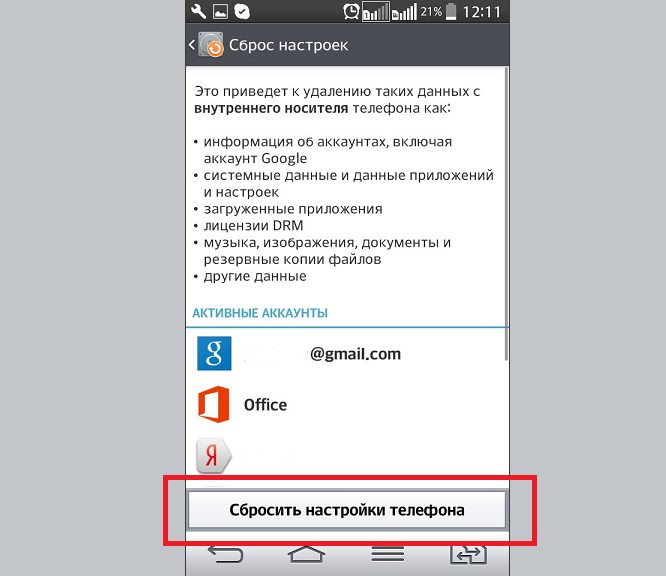
Nelle persone, tale ripristino è chiamato ripristino "soft". Con il suo aiuto, viene eseguita una profonda pulizia della memoria e l'impostazione del sistema in modalità "Predefinita". Se hai una schermata nera e non puoi fare nulla, dovresti accedere a Ripristino e ripristinare da lì, cerca il tuo dispositivo guida passo passo in linea.
Se ciò non ha aiutato e l'errore continua a comparire, il passaggio successivo sarà un disco rigido "rigido". In casi estremi, solo il flashing del dispositivo può aiutare.
Nota! L'errore "Applicazione Il sistema non risponde" può verificarsi per motivi naturali: surriscaldamento del processore a causa dei giochi, mancanza di RAM quando si lavora con programmi seri. Pertanto, è importante valutare obiettivamente la situazione e prendere soluzione corretta, altrimenti la pulizia, il ripristino delle impostazioni e persino il firmware non porteranno risultati.
Lo abbiamo sperimentato tutti: quando un'applicazione che in precedenza funzionava come un orologio inizia a creare infiniti problemi. Dopo aver lavorato un po ', per qualche motivo inizia a "bloccarsi" o "volare via". Quelli. i messaggi di sistema appaiono come: "L'applicazione non risponde, chiudi l'applicazione?", Oppure "L'applicazione è stata interrotta improvvisamente". Sorge una domanda classica e per nulla retorica: cosa fare? Continuare a sopportare pazientemente la perdita di tempo, dati e cellule nervose non recuperabili? No, continuiamo a leggere e cerchiamo di integrare i seguenti passaggi nella procedura standard per tali problemi.
1. Chiudere l'applicazione.
Quando "chiudi" un'applicazione premendo il pulsante Home, in realtà non la chiudi, continua a funzionare in memoria. Per chiudere un'applicazione in esecuzione, è necessario richiamare l'elenco "Applicazioni recenti" tenendo premuto il pulsante "Home" e da questo elenco scorrere l'applicazione "scorri" di lato. La chiusura dell'applicazione garantirà il suo funzionamento stabile e scaricherà la RAM del telefono.
2. Svuota la cache.
Occasionalmente, un'applicazione potrebbe arrestarsi in modo anomalo perché la sua cache è più grande della dimensione allocata o si è verificato un errore di memorizzazione nella cache. Per svuotare la cache, devi andare al menu "Impostazioni", quindi nel sottomenu "Applicazioni", selezionare la scheda "Tutte", trovare l'applicazione richiesta. Quando selezioni un'applicazione, si apre il sottomenu "Informazioni sull'applicazione", seleziona "Svuota cache" al suo interno.
3. Cancella i dati dell'applicazione.
Se i due passaggi precedenti non funzionano, torna alla scheda "Informazioni", seleziona "Cancella dati". Questo eliminerà le tue impostazioni utente, l'applicazione tornerà alle impostazioni predefinite. Dovrai ripristinare tutto manualmente, quindi annota le password richieste e la configurazione delle tue impostazioni da qualche parte. Di solito, dopo questo passaggio, viene ripristinato il normale funzionamento dell'applicazione.
4. Disinstallare e reinstallare.
Se nessuna delle soluzioni precedenti aiuta, usa il vecchio metodo collaudato: disinstalla l'app e reinstallala. Alcune applicazioni semplicemente non possono farne a meno. Ma anche qui non ci sarà una garanzia completa. Alcune applicazioni potrebbero non funzionare correttamente perché presentano un bug critico nel loro codice sorgente.
5. Installa gli aggiornamenti.
Infine, controlla sempre le tue app per gli aggiornamenti. Durante l'installazione degli aggiornamenti, i bug e gli errori di sistema rilevati dagli sviluppatori vengono corretti. Inoltre, controlla sempre il tuo Android per le nuove versioni. La causa dell'errore potrebbe essere nascosta nella piattaforma stessa e non nell'applicazione.
Android è considerato uno dei sistemi operativi più semplici e affidabili, ma, come altri sistemi operativi, è soggetto a vari errori e guasti. E il problema principale sono le applicazioni che potrebbero non avviarsi, non funzionare correttamente, non rispondere o addirittura rallentare l'intero funzionamento del sistema Android nel suo insieme. In questo articolo, esamineremo cinque errori principali che devono affrontare gli utenti Android. Diamo un'occhiata al motivo per cui ciò accade e cosa fare per risolvere questi errori.
Primo errore:
495: Errori nel download delle applicazioni dal Play Market.
Di solito si verifica solo in due casi. Il primo e più comune: lo sviluppatore del software ha semplicemente rimosso l'applicazione dal server. Pertanto, viene visualizzato un errore e scrive che il file non è stato trovato. Qui non resta che attendere che il creatore del programma scarichi una versione nuova e aggiornata. Ma se altre applicazioni non sono installate e il sistema non risponde durante l'interazione con Play Market, è necessario eseguire le seguenti operazioni.
Questo problema potrebbe essere stato causato da un overflow del buffer nel Download Manager. Per cancellarlo, devi andare su Impostazioni - Applicazioni - Tutto - Download Manager e svuotare la cache. Successivamente, dovresti riavviare il tuo dispositivo Android. Puoi anche utilizzare l'utilità speciale "Easy Clear Cache". L'ironia è che dovrebbe essere già installato sul dispositivo, perché l'errore 495 semplicemente non ti consentirà di installare il programma.
Se l'applicazione continua a non rispondere, per ogni evenienza vale la pena controllare se l'ora e il fuso orario sono impostati correttamente sul tuo smartphone o tablet.
Vale anche la pena controllare esattamente come è configurata la tua connessione Internet. Succede che le impostazioni vadano fuori strada su WAP anziché su Wi-Fi standard o semplice Internet mobile. Se ciò non aiuta, cancella i dati dell'applicazione che si sta arrestando in modo anomalo. 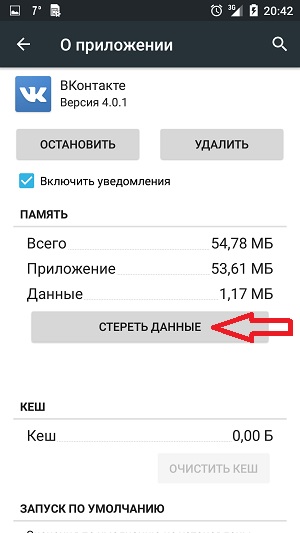
Secondo errore:
101: errore di caricamento.
Questo malfunzionamento del sistema è anche correlato al download e all'aggiornamento delle applicazioni. Cosa scrive: impossibile caricare/aggiornare il nome dell'app a causa dell'errore 101 . La soluzione al problema è molto semplice. Il tuo router Wi-Fi ha l'ora sbagliata, aggiornalo e tutto verrà caricato. Riavvia il tuo smartphone o tablet Android e imposta l'ora corretta sul router Wi-Fi.
Terzo errore:
Errore durante il caricamento del sistema del dispositivo stesso.
Se il tuo smartphone o tablet non vuole avviarsi, emettendo un'iscrizione l'app di sistema non risponde, chiudila ?, il sensore G smette di funzionare e lo schermo rimane in modalità nera per molto tempo, e solo dopo che Android decide di avviarsi, solo un ripristino delle impostazioni di fabbrica aiuterà qui. Più precisamente, non solo un reset, ma il cosiddetto hard reset (con tutte le salviette dal menu di ripristino).
Dopo aver inserito il ripristino, è necessario cancellare i dati e cancellare la cache. 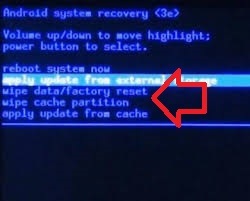
Dopo questa procedura, il problema con il sistema dovrebbe essere risolto. Ma se questo metodo non è riuscito a eliminare l'errore con il sistema, significa che il firmware è danneggiato e solo il flashing del dispositivo può aiutare. Errore l'app di sistema non risponde spesso a causa del fatto che i file di sistema sono stati danneggiati, che possono essere restituiti solo eseguendo il flashing del dispositivo.
Terzo errore:
Errori con i certificati.
Se il sistema Android scrive che il certificato è scaduto, significa che hai installato un'applicazione firmata dal certificato dell'applicazione che al momento è scaduto. Come risolvere questo problema se il programma non risponde? Se sai quando questo certificato era valido, a cui è stata firmata l'applicazione, cambia la data sul tuo dispositivo con la data in cui è stato ricevuto il certificato e prova a installare nuovamente l'applicazione. Ma molto probabilmente gli utenti non conoscono questa data, quindi la cosa più semplice è impostare la data indietro di un anno e quindi installare il programma. Dopo che sei riuscito a installare il programma, puoi tradurre la data normale sul tuo dispositivo Android.
Informazioni per gli utenti.
In effetti, la maggior parte dei problemi viene risolta aggiornando il software del dispositivo. Gli aggiornamenti vengono generalmente installati automaticamente, ma a volte devono essere installati manualmente. Per iniziare a scaricare gli aggiornamenti, devi andare alle impostazioni del gadget, fare clic lì sul telefono (il nome del dispositivo sarà sul tablet). Qui troverai il pulsante Controlla gli aggiornamenti
. Va ricordato che gli aggiornamenti installati sul tuo dispositivo possono costare un bel centesimo, quindi controlla prima quanti megabyte di Internet ti sono rimasti. Migliore aggiornamento tramite Wi-Fi. Installali e riavvia il tuo gadget. È possibile che gli errori relativi al sistema e molti, molti altri scompaiano.
Su Android come qualsiasi altro sistema operativo, l'applicazione potrebbe bloccarsi. Ci possono essere molte ragioni per cui ciò accade, non le considereremo in questo articolo. Troveremo solo un modo per risolvere questo problema. L'opzione più semplice è riavviare l'applicazione, tuttavia, questo problema può verificarsi abbastanza spesso, quindi ti offriamo diversi modi per risolverlo.
Metodo 1. Chiusura del programma.
Il modo più semplice e veloce per risolvere questo problema è chiudere e riaprire. Vale la pena considerare che premendo il tasto "home" non si chiude l'applicazione, ma solo la si riduce a icona. Per chiudere, tieni premuto il pulsante Home e scorri verso destra o verso sinistra sull'app che desideri chiudere.
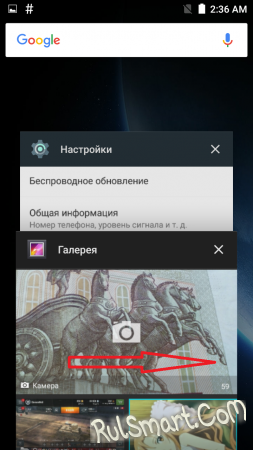
Metodo 2: Cancella cache e dati.
Il prossimo modo, che sicuramente ti aiuterà, è cancellare la cache e i dati. Andiamo su "Impostazioni", apriamo la sezione "Applicazioni", troviamo il programma di cui abbiamo bisogno, quindi facciamo clic sui pulsanti "Cancella dati" e "Svuota cache". Successivamente, prova a riavviare l'applicazione.
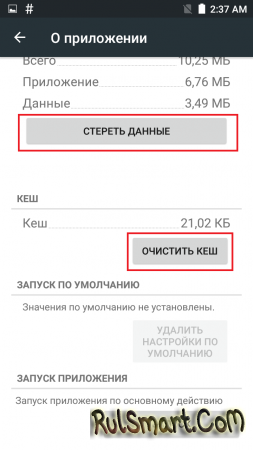
Metodo 3: reinstallare l'applicazione.
Prova a rimuovere il programma che si blocca e installalo nuovamente dallo store ufficiale App Gioca Mercato. Se questo metodo non ha aiutato, prova a cercare versioni precedenti dell'applicazione in altre fonti. Spesso uno sviluppatore che aggiunge nuove funzionalità a un'applicazione potrebbe perdere alcuni bug, quindi prova a trovare versioni precedenti del programma.
